Лекция: Создание сообщений электронной почты
В лекции описана процедура создания сообщений электронной почты. Подробно описаны действия при создании сообщения. Показана возможность настройки параметров сообщения. Описаны действия при отправке по электронной почте документов Microsoft Word и Microsoft Excel. Показана возможность прикрепления файлов к сообщениям.
Для работы с сообщениями электронной почты в Microsoft Outlook предназначена область Почта, которая содержит почтовые папки: Входящие, Исходящие, Отправленные и др. В зависимости от настроек окно этой области может выглядеть по-разному. Вид окна, установленный по умолчанию, приведен на рис. 30.1.
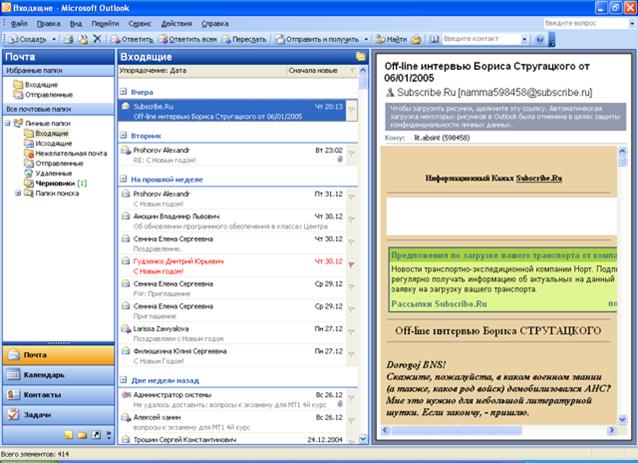
Рис. 30.1. Вид окна области "Почта"
Левая часть окна называется Область переходов. В нижней части она содержит значки других областей Microsoft Outlook (Календарь, Контакты, Задачи и др.). В верхней части Область переходов содержит ярлыки почтовых папок.
В центральной части окна отображается список сообщений почтовой папки, выделенной в Области переходов.
Правая часть окна называется Область чтения. В области чтения отображается содержание сообщения, выделенного в центральной части.
Настройка отображения областей и их расположения производится с использованием команд меню Вид (рис. 30.2).
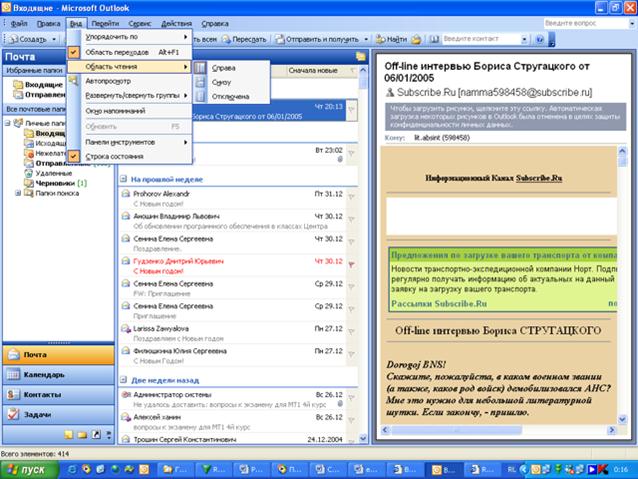
Рис. 30.2. Настройка отображения областей в окне Microsoft Outlook
Границы между областями окна можно перетаскивать при нажатой левой кнопке мыши.
Более традиционным является расположение Области чтения в нижней части окна (рис. 30.3).
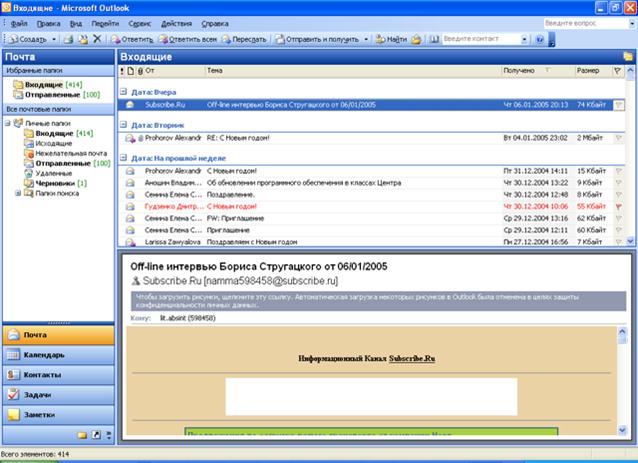
Рис. 30.3. Окно области "Почта" Microsoft Outlook
 2014-02-04
2014-02-04 4946
4946
